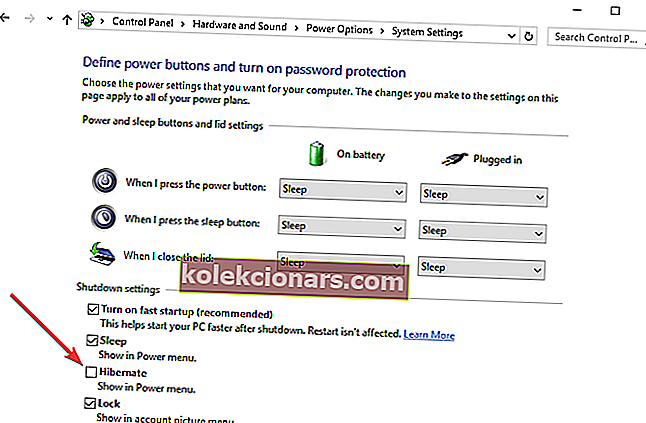Pokud chcete při práci s počítačem ušetřit co nejvíce energie, můžete zvážit použití možnosti Hibernace . Tato možnost není ve Windows 10 ve výchozím nastavení povolena, ale to neznamená, že ji nelze přidat do nabídky Start.
Většina stolních počítačů je ve výchozím nastavení povolena možnost Spánek. Pomocí možnosti spánku můžete vypnout většinu hardwaru počítače a uložit své aktuální informace do paměti RAM.
Při používání režimu spánku bude počítač stále spotřebovávat určitou energii, i když mnohem méně. Je tedy dobré použít možnost Spánek, pokud se chystáte na krátkou dobu od počítače pryč.
Jednou z výhod režimu spánku je, že se „probudí“ z režimu spánku během několika sekund, takže můžete snadno pokračovat tam, kde jste přestali.
Pokud váš počítač režim spánku neopustí, vyřešte problém pomocí tohoto šikovného průvodce. Na druhou stranu, pokud máte potíže s udržováním počítače v režimu spánku, doporučujeme vám podívat se na tento článek a najít řešení.
Kroky pro přidání možnosti Hibernace v nabídce Start systému Windows 10
Pokud jde o možnost Hibernace, funguje podobným způsobem, ale ukládá otevřené dokumenty a spuštěné aplikace na pevný disk a vypíná počítač.
V režimu spánku používá váš počítač nulovou elektrickou energii, takže je dobré použít tuto možnost, pokud budete na chvíli pryč a chcete pokračovat tam, kde jste přestali, až se vrátíte.
Jedinou nevýhodou režimu hibernace je, že jeho spuštění trvá o něco více ve srovnání s režimem spánku. Podívejme se, jak povolit režim hibernace ve Windows 10:
- Otevřete Ovládací panely a přejděte na Hardware a zvuk> Možnosti napájení.
- Klikněte na Vybrat, co tlačítka napájení dělají.
- Dále klikněte na odkaz Změnit nastavení, které není aktuálně k dispozici. To vám umožní změnit možnosti vypnutí.
- Zkontrolujte režim spánku (Zobrazit v nabídce Napájení).
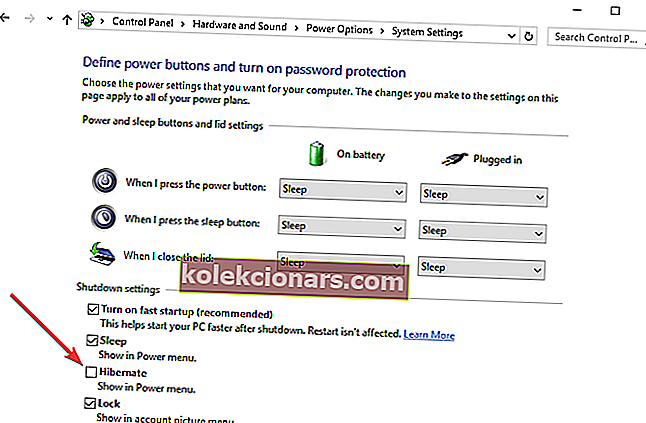
- Klikněte na Uložit změny a je to.
Pokud nemůžete své plány napájení najít, získejte je zpět podle jednoduchých kroků v tomto článku.
Nelze otevřít Ovládací panely ve Windows 10? Podívejte se na tohoto podrobného průvodce a najděte řešení.
Nyní byste měli mít v nabídce Start k dispozici možnost Hibernace. Pokud máte nějaké připomínky nebo dotazy, stačí sáhnout po komentářích níže.
Po povolení režimu hibernace v systému Windows 10 se bohužel mohou vyskytnout různé technické problémy. Může například dojít k tomu, že váš počítač nebude schopen přejít do režimu hibernace. V ostatních případech může váš počítač trvat příliš dlouho, než se probudí z hibernace.
V případě, že narazíte na některý z těchto problémů, můžete použít níže uvedené průvodce řešením problémů. Postupujte podle pokynů v příslušných příručkách a měli byste být schopni problém vyřešit během několika minut:
- ŘEŠENÍ: Problémy s režimem spánku a spánku ve Windows 10, 8, 8.1
- Oprava: Neočekávané vypnutí po režimu spánku v systému Windows 10
- Oprava: Windows 10 se nepodařilo obnovit z hibernace
Poznámka editora: Tento příspěvek byl původně publikován v prosinci 2015 a od té doby byl aktualizován z důvodu aktuálnosti a přesnosti.